「2025最新」TTAをMP3に変換する無料ソフト TOP5
TTAファイルは常に音楽ファイルとしてCDディスクに保存されます。CDの音楽は、CDプレーヤでしか再生できません、スマホで再生できません。ですので、多くのユーザーにスマホなどの電子デバイスでCD音楽を聴くように、本文はTTAをMP3に変換する無料ソフトをご紹介いたします。
CDといえば、音楽を聴くことができるディスクだというイメージが思い浮かびます。実はCDに納得される多くの音楽ファイルはCUE+APE、CUE+WAV、CUE+TTAの形式で、或はすべてのTTAファイルを一つのCUEファイルにまとめるという形式で保存されています。その中、一般的いうとCUEファイルはCDイメージ情報が書き込まれたテキストファイルです。TTAは「The True Audio」という劣化のない方式で圧縮された音声ファイル。

TTA MP3 変換
ところで、こんなTTAファイルはCDに保存されて、CDプレーヤでしか再生できなく、ほかのデバイスで利用にくく非常に不便です。もし汎用性が高いMP3音楽ファイルに変換できるなら、CDの音楽内容が気軽に楽しめます。それで、TTA形式のファイルをMP3形式に変換する場合は、変換ツールが欠かせないです。では、TTAをMP3に変換できるソフトを一緒に見に行きましょう。
TOP1 Convertio
Convertioはオンライン変換ソフトとして多種類のオーディオやビデオの間の相互変換に対応できます。ところで、Convertioのオンラインサイトを開くと、下図のようなインタフェースが現れます。
まず、コンピュータからTTAファイルをアップロードします。次は、出力フォーマットをMP3に設定します。最後は、変換ボタンをクリックした後、変換後のMP3ファイルをダウンロードします。
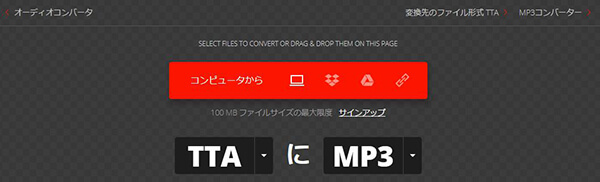
Convertio TTA
ちなみに、Convertioはオンライン変換ソフトなので、コンピュータからTTAファイルをアップロードする時、インタネットの接続状況の影響を受けて時間が非常にかかります。それに、一般的言うと、CDに保存されらTTAファイルのサイズが少なくないので、それで、専門の変換ソフト「動画変換」をおすすめです。
TOP2 動画変換 究極
オーディオに経験不足な初心者であれ、オーディオ変換にベテランであれ、インターフェースが簡潔で操作しやすいAiseesoft 動画変換 究極ソフトは最高な選択です。ダウンロード無料ですし、大きいサイズなTTAファイルを速く追加できるし、MP3など多種の出力フォーマットにも変換できます。
ステップ 1動画変換 究極をインストール
最初は動画変換をパソコンにダウンロード、インストールします。
ステップ 2TTAファイルを追加
「ファイルを追加」ボタンをクリックして、パソコンからTTA音楽ファイルを追加します。

TTA 追加
ステップ 3MP3出力フォーマットを選択
プロフィールのプールダウンリストからMP3オーディオフォーマットを選択します。
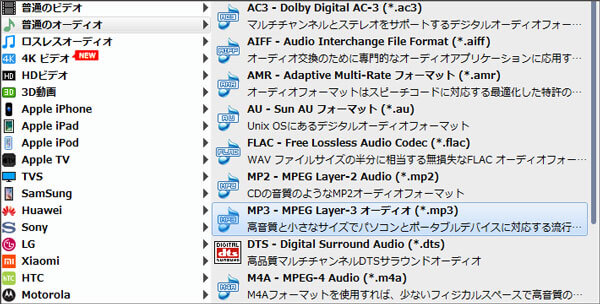
MP3出力フォーマット 選択
ステップ 4変換開始
インタフェースの右下隅にある変換ボタンをクリックして、TTAファイルからMP3ファイルに直接に変換できます。後は予め設定された保存先でMP3ファイルを見つけます。
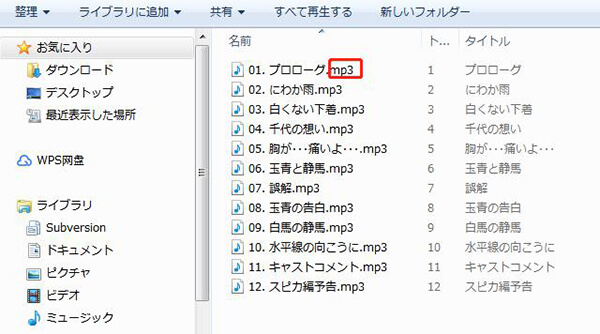
MP3ファイル 取得
TOP3 MediaCoder
MediaCoderは、動画・音声ファイルを相互変換することができるソフトです。そして、プラグインを追加することなく、最初から多くのフォーマットの相互変換に対応できます。今は、ウェブサイトからダウンロードしたMediaCoderを開いたら、英語と表示されますので、利用するときに日本語に変更したほうが便利だと思われます。
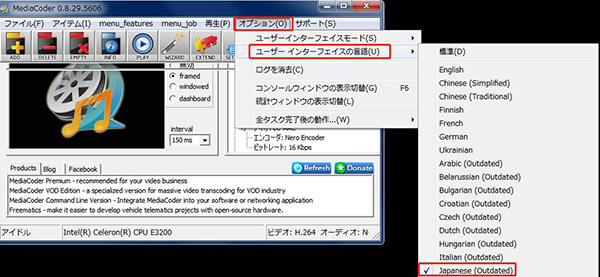
言語 設定
使用言語を日本語に設定した後、下図の示すような手順に従ってTTAファイルを一気にMP3ファイルに変換できます。ステップ1、「ADD」ボタンをクリックしてTTAファイルを追加します。ステップ2、「Audio」>「LAME MP3」を順を追ってクリックしてください。ステップ3、画面のトップにある「START」をクリックしてTTAファイルが自動に変換します。
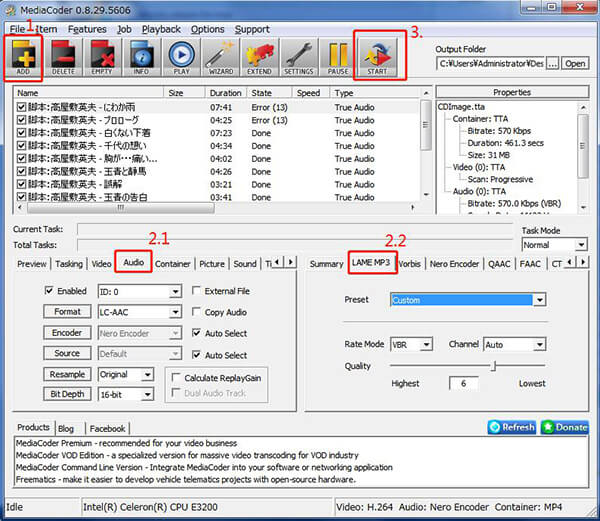
MediaCoder TTA
TOP4 XRECODE3
XRECODE3は多形式に対応したオーディオコンバーターです。このソフトのあらゆる機能はすべてインタフェースに示されています。下図にマックされた手順に従って操作してみましょう。まずはファイルのボタンをクリックしてTTAファイルを追加します。それから、MP3ファイルの出力形式を設定します。最後は開始ボタンをクリックすると、保存先にMP3音楽ファイルを自動生成します。
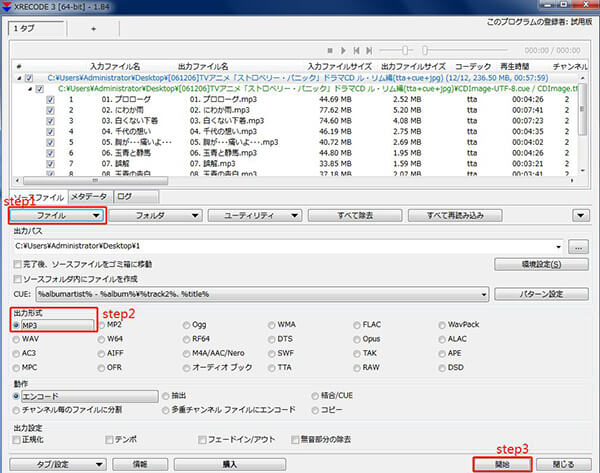
XRECODE3 TTA
TOP5 Tau Producer
Tau Producerは可逆圧縮音声ファイルのTTAをWAVEに変換できるソフトです。ですから、MP3ファイルを取得するように変換後のWAVEの拡張子を.MP3に変更すればよいです。では、具体的な操作手順を説明いたします。
まずは、「+」ボタンをクリックしてTTAファイルを追加します。
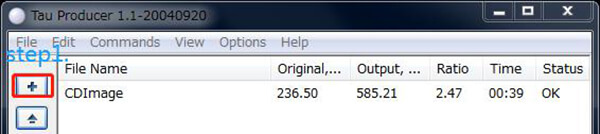
Tau Producer TTA 追加
次は、「Options」ボタンをクリックすることで出力ファイルの保存先を設定します。「OK」をクリックして完了します。
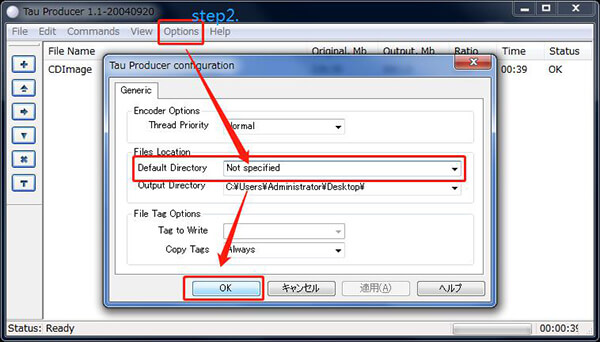
保存先 設定
最後は、矢印のボタンをクリックしたら、TTA音楽ファイルは自動的にWAVEファイルに変換します。変換成功すれば、OKの標識がインタフェースの右側に現れます。それから、WAVEファイルの拡張子を.MP3に変更してMP3ファイルが取得できます。
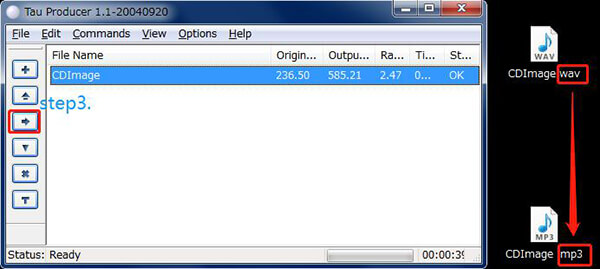
TTA MP3 変換
まとめ
以上はTTAからMP3への変換する無料五つソフトのご紹介です。オンラインサイトを使うとき、オンラインで直接に変換できるが、サイズが大きいTTAファイルをアップロードやダウンロードするには時間が非常にかかります。また、Tau ProducerはTTAからWAVEへの変換をしてから、拡張子を.MP3に変えなければなりません。XRECODE3、MediaCoderこの三つソフトのインタフェースの並び替えは少し混乱で、少し不便だと思われます。専門変換ソフト動画変換をおすすめです。また、MP3ファイルに関する変換方法をもっと知りたいなら、M4A MP3 変換、FLV MP3 変換までご参考ください。